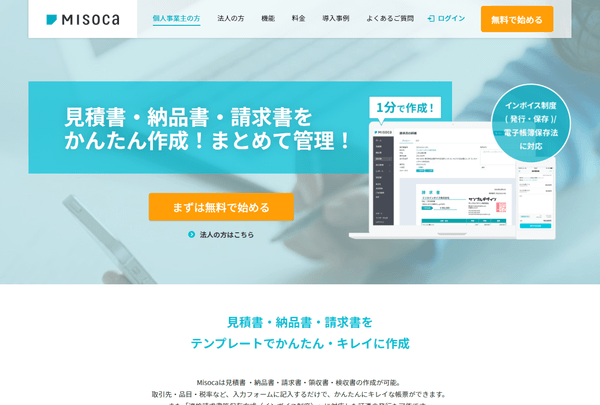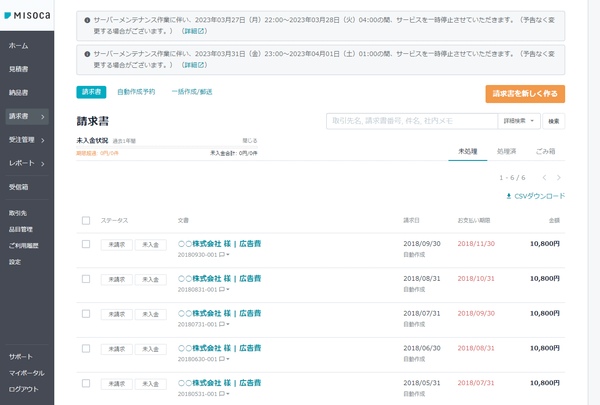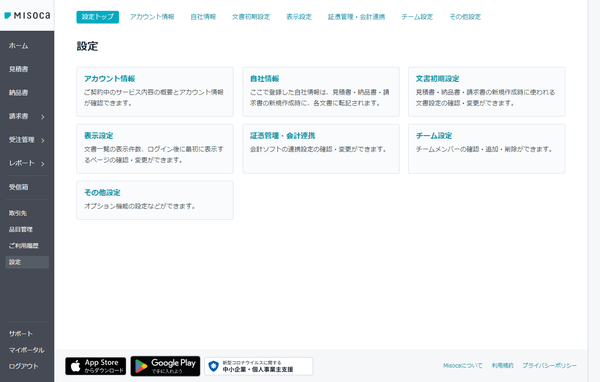各種帳票(見積書、納品書、請求書)を作成できるクラウドサービスです。
ブラウザーから利用できるので、自宅や外出先からでも利用できます。
各帳票について相手先に発行/請求済みであるか、受注/納品/入金済みであるかをそれぞれワンクリックでチェックできるため、入金などの状況をパパっと確認できるのが便利です。
他に、毎月定期的に作成する必要がある請求書を毎月自動的に作成する「自動作成予約」、CSV ファイルを利用して請求書を一括作成する「一括作成/郵送」、取引相手ごとの売上を簡易的にチェックできる請求金額がグラフ表示された「レポート」などの機能も利用できます。
※ 無料版は月間作成数10通まで、郵送機能を利用できないなどの制限があります。
Misoca の使い方
開始
提供元サイト へアクセスして開始します。
へアクセスして開始します。
使い方
無料アカウント登録
- 提供元サイトにて「まずは無料で始める」ボタンをクリックします。
- 「料金」ページが表示されます。
ここでは「無料プラン」下にある「無料 登録して試してみる」ボタンをクリックします。 - 「弥生ID新規登録」ページが表示されます。
名前、メールアドレス、パスワードを入力し、「「弥生ID利用規約」およびプライバシーポリシーに同意します。」にチェックを入れて「登録する」ボタンをクリックします。
※ 弥生 ID をお持ちの方は、「すでに弥生IDをお持ちの方はこちら」リンクをクリックしてログインします。 - 「契約申込 - プラン選択」ページが表示されます。
下記内容を設定して「次へ」ボタンをクリックします。
- サービスの選択 … Misoca を選択
- 基本プランの選択 … 無料 を選択
- 契約内容確認ページが表示されるので「「弥生オンライン」基本利用規約、「Misoca」利用規約、プライバシーポリシーに同意します。」にチェックを入れ、「申込を確定する」ボタンをクリックして登録を確定します。
請求書を作成する
- 左メニューから「請求書」をクリックして「請求書」ページを開き、「請求書を新しく作る」ボタンをクリックします。
- 「請求書の新規作成」ページが表示されます。
請求情報(請求日、請求先名称、件名、支払期限など)、請求元情報、請求内容の項目、備考、振込先などを入力して「保存する」ボタンをクリックします。 - 請求書が作成されます。
ページ右上の「発行」ボタンをクリックして PDF ダウンロード、メール送信などできます。
- 郵送手続
請求書を郵送します。
※ 有料版の機能です。 - メール送信
メールアドレスを入力してメール送信します。 - PDF ダウンロード
PDF 保存します。 - 印刷
印刷します。 - 共有リンク
共有可能な専用 URL を発行します。
- 郵送手続
※ 同様の手順で見積書、納品書を作成できます。
請求書のロゴを非表示にする
初期設定では見積書、請求書などの帳票のフッター部分に Misoca のロゴが表示されます。消したい場合は次の手順で非表示にできます。
- 左メニュー「設定」をクリックし、表示されたメニューから「その他の設定」をクリックします。
- 「その他の設定」ページが表示されます。
「Misocaロゴの非表示」項目右の「有効にする」ボタンをクリックします。 - 設定完了です。
Misoca のロゴが表示されなくなります。
ユーザーレビュー
-
まだレビューが投稿されていません。
このソフトの最初のレビューを書いてみませんか?